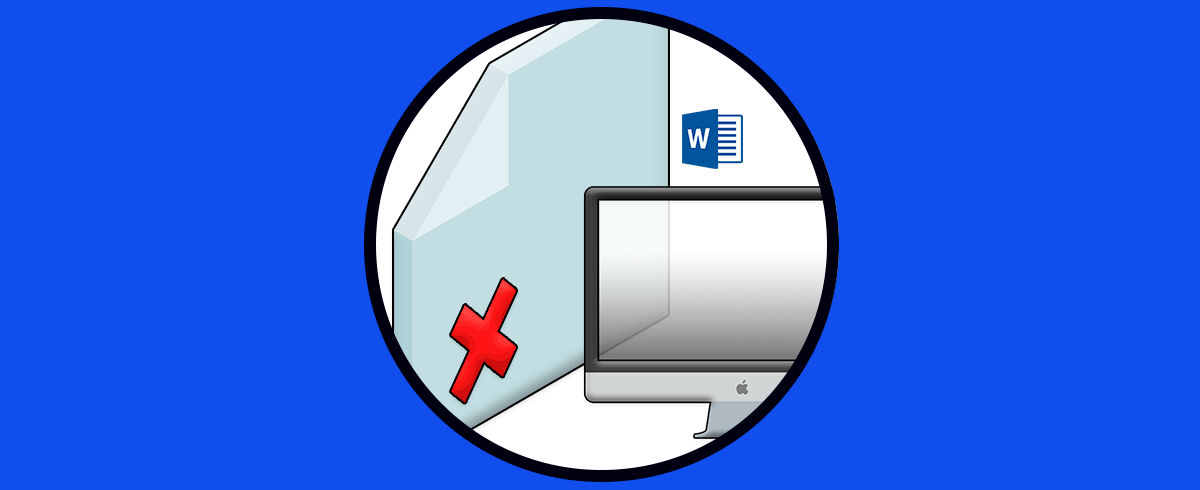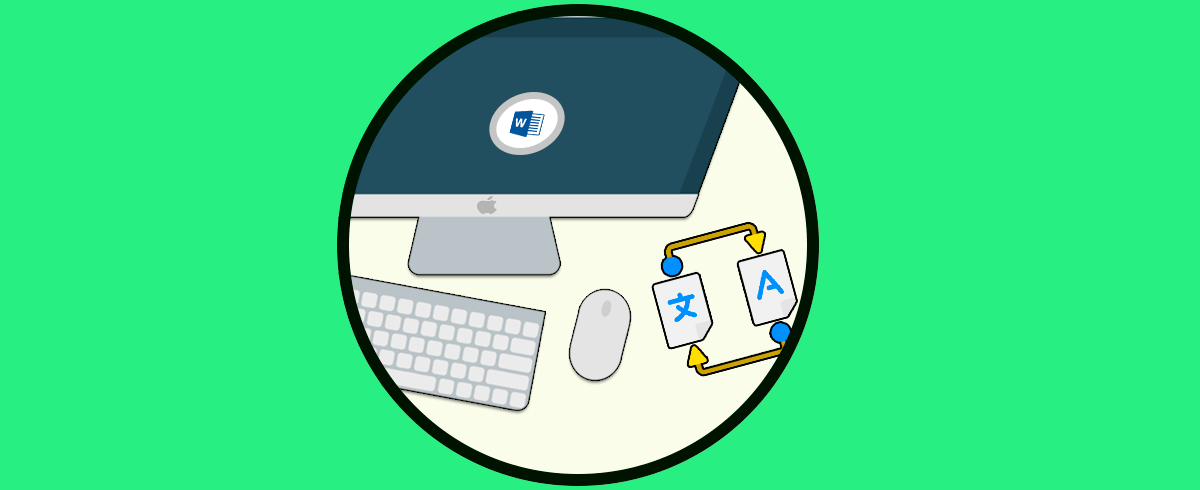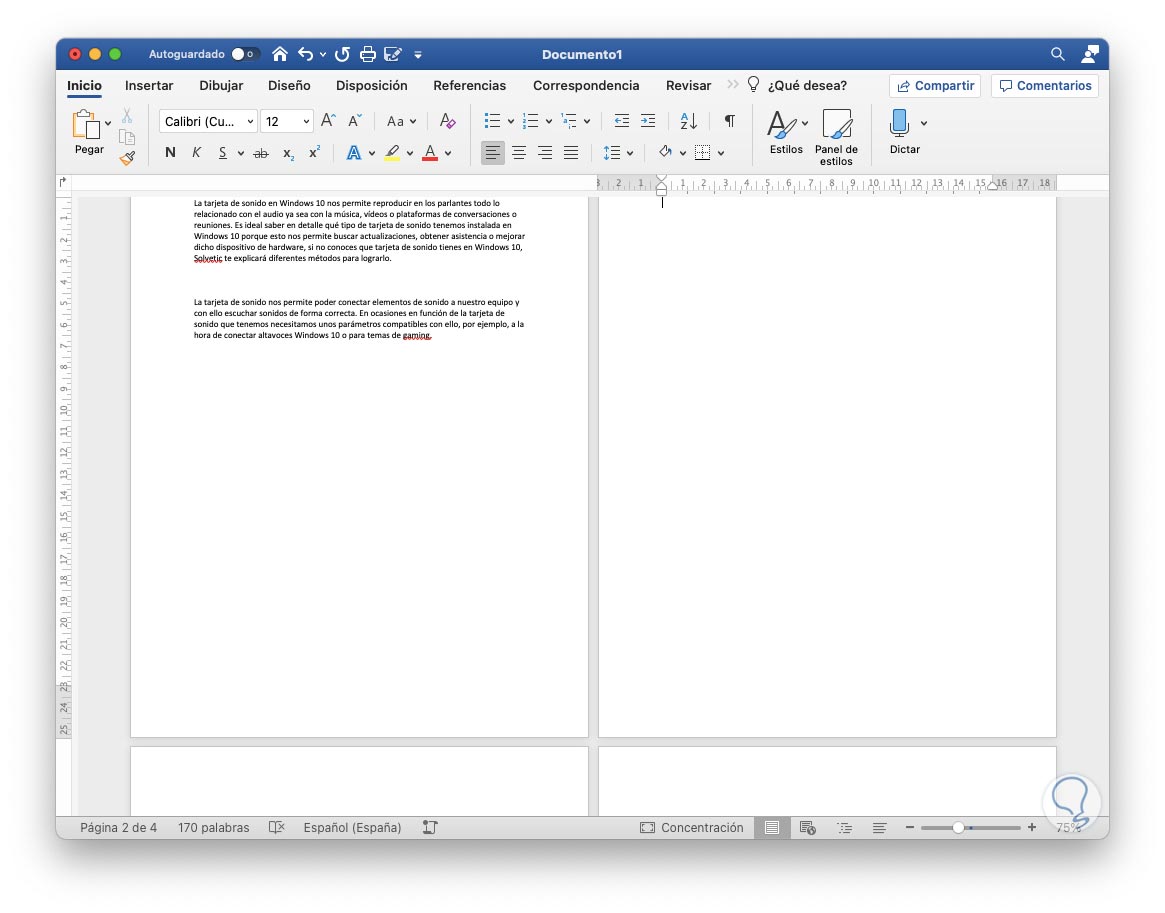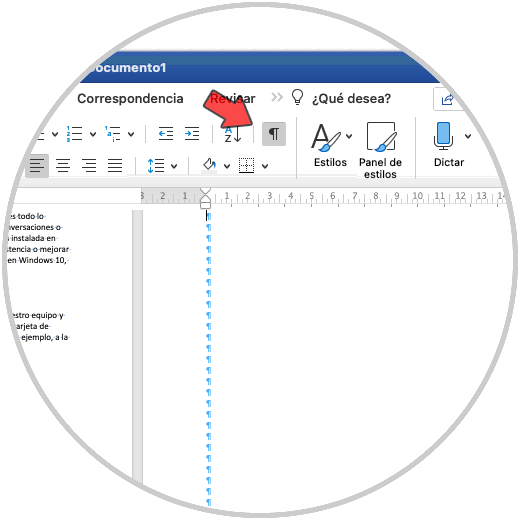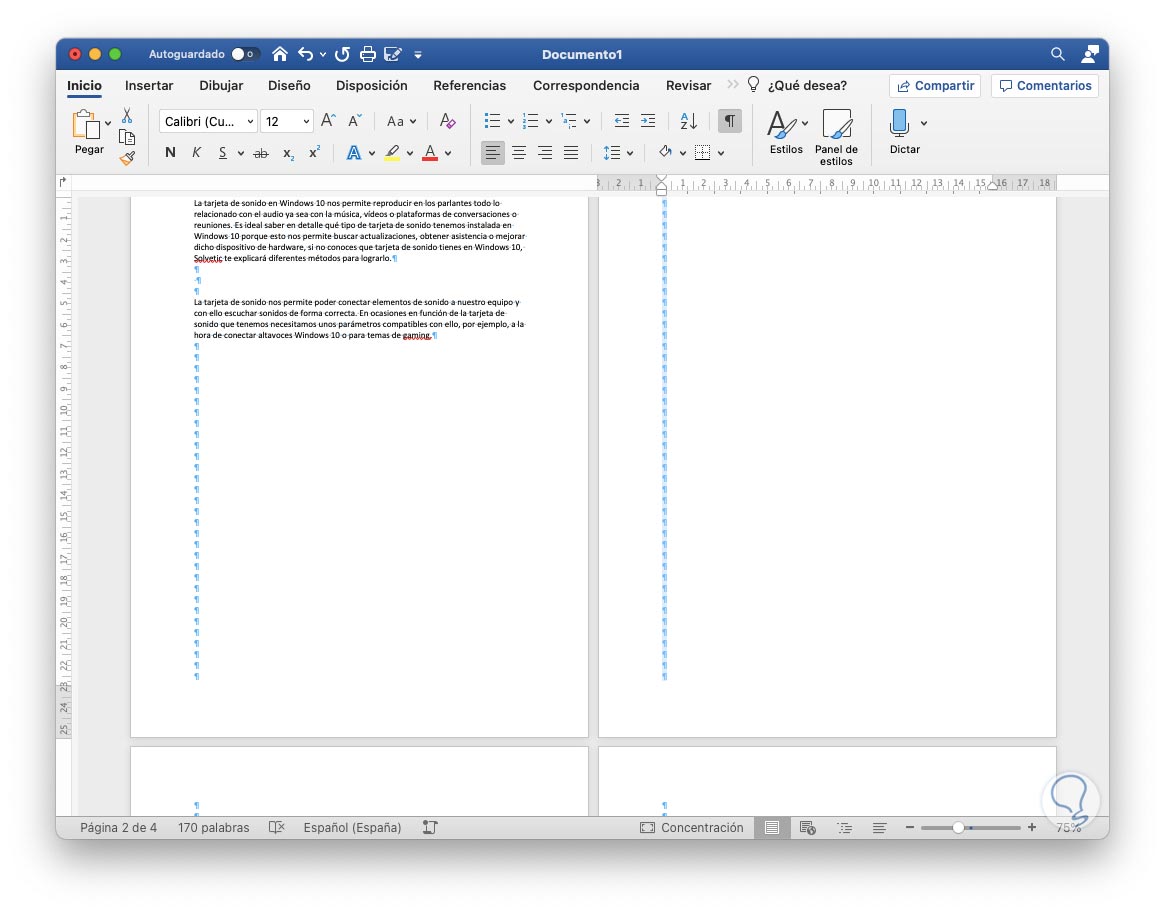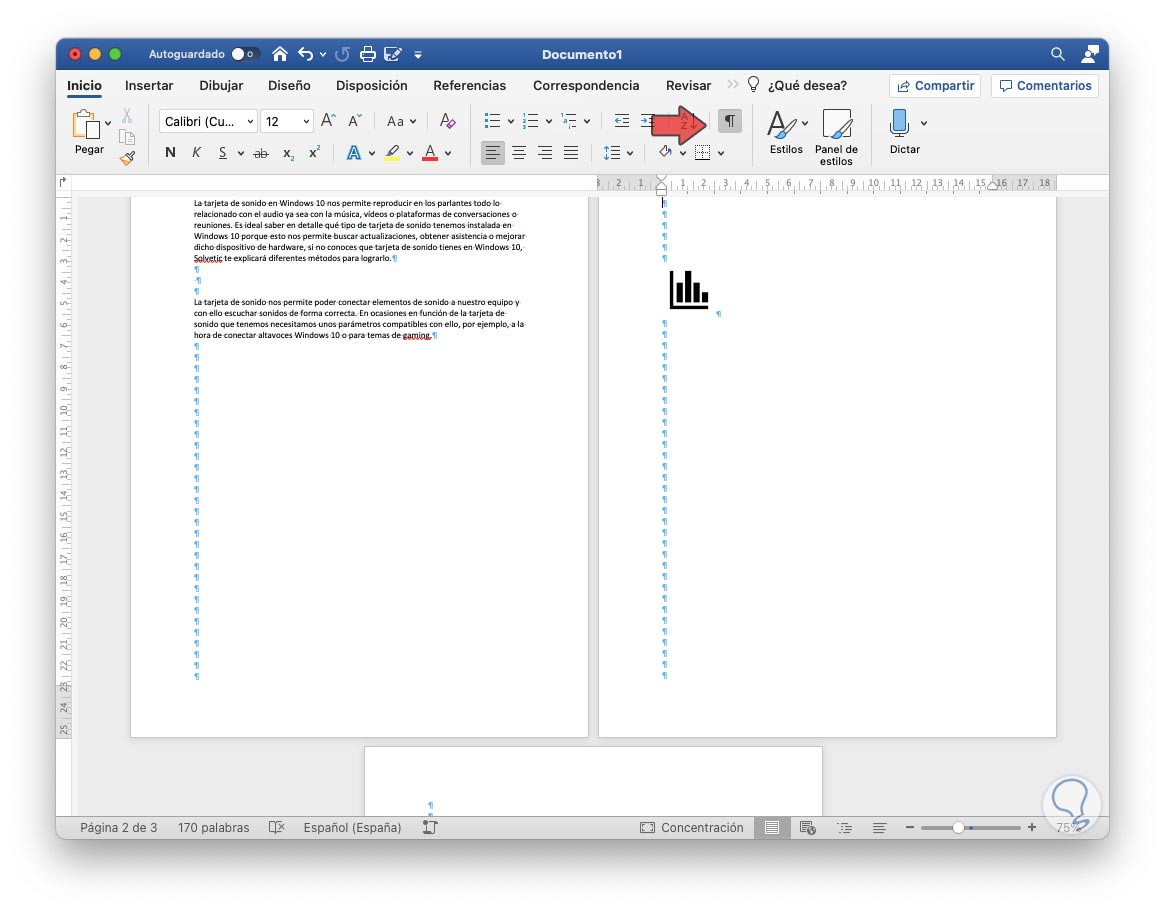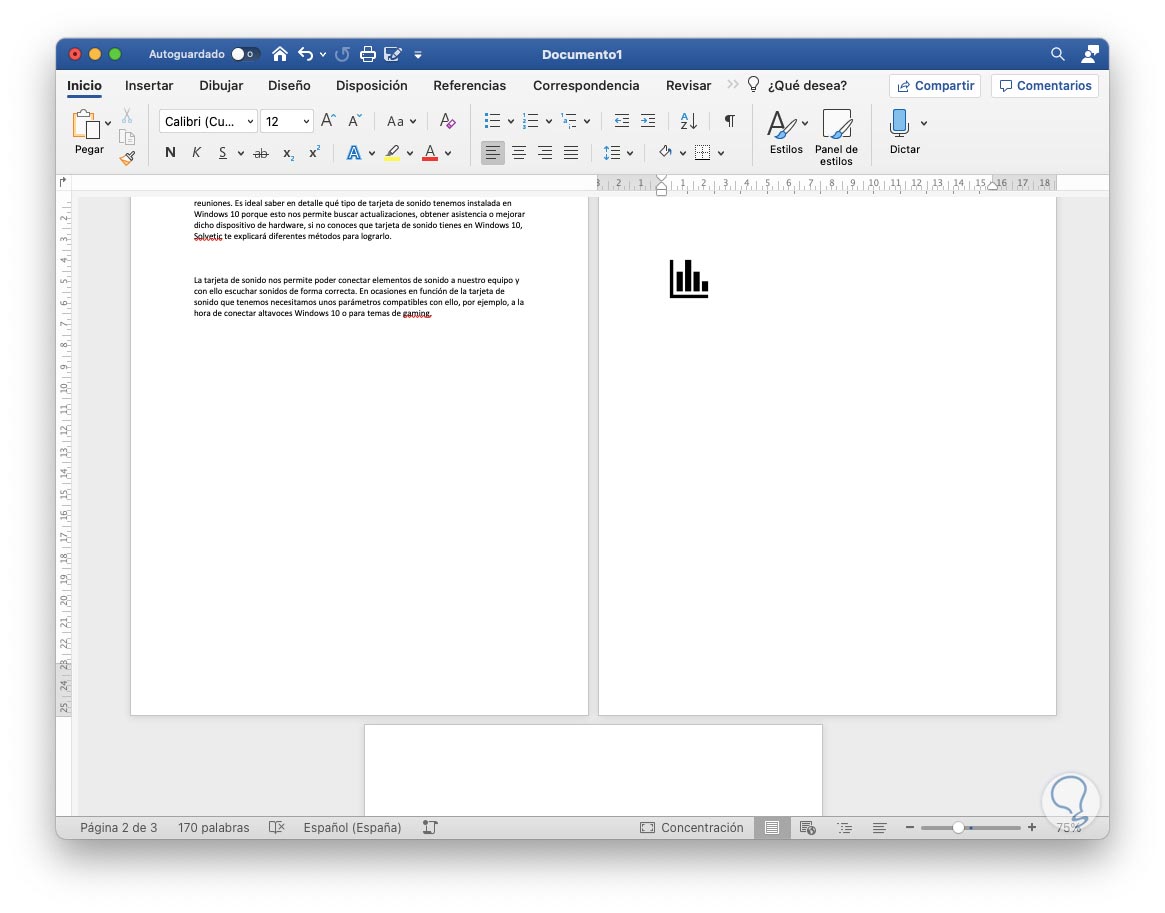Hoy en día trabajamos con el ordenador para realizar cantidad de cosas, ya que las posibilidades que nos ofrece son cada vez mayores. No cabe duda de que una de las principales es la creación de documentos, ya que desde nuestro ordenador tenemos la posibilidad de modificarlos, añadir nuevas cosas, macarlos a nuestros contactos o simplemente guardar esa información para nosotros.
Microsoft Word es el programa más usado por millones de usuarios para todo lo relacionado con la edición de texto. Esto no solo implican palabras ya que Word nos permite insertar muchos más objetos, pero a veces este proceso acarrea que queden hojas en blanco dentro del archivo final. Esto obviamente aumentará el tamaño del archivo y a nivel visual no será adecuando que hojas sin contenido se encuentren en el contenido del documento en Word.
En el caso de macOS podemos eliminar las hojas en blanco usando un método simple pero funcional. Solvetic te explicará la forma de eliminar una hoja en blanco de Microsoft Word en macOS.
Cómo eliminar una hoja en blanco de Word en macOS
En este caso podemos ver que la segunda hoja de nuestro archivo de Word está en blanco:
Para eliminarla, ubicamos el cursor en ella y desde el menú Inicio damos clic sobre el ícono “Mostrar u ocultar las marcas de formato” justo al lado de estilo y veremos lo siguiente en el documento:
Para eliminar la hoja en blanco, seleccionamos todas las marcas de formato de la hoja en blanco:
Ahora pulsamos la tecla Borrar en macOS (tecla con flecha izquierda), esto elimina las marcas de formato y con ello la hoja en blanco, el contenido de la siguiente hoja ascenderá a esta ubicación:
Luego de esto pulsamos de nuevo sobre el ícono de “Mostrar u ocultar las marcas de formato” para ver las hojas en su vista normal:
Como mencionamos, es un proceso simple pero funcional el eliminar hojas en blanco en Word para macOS.